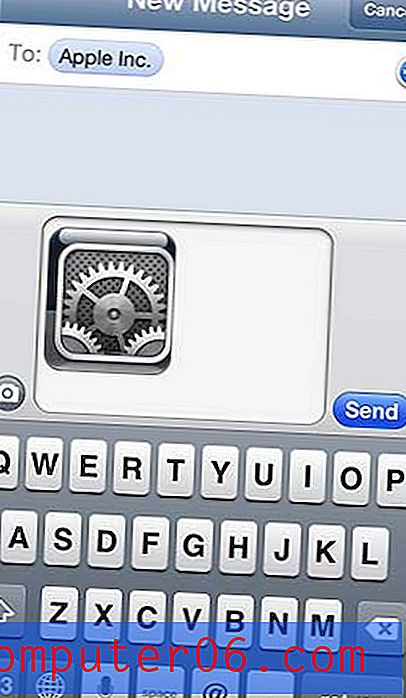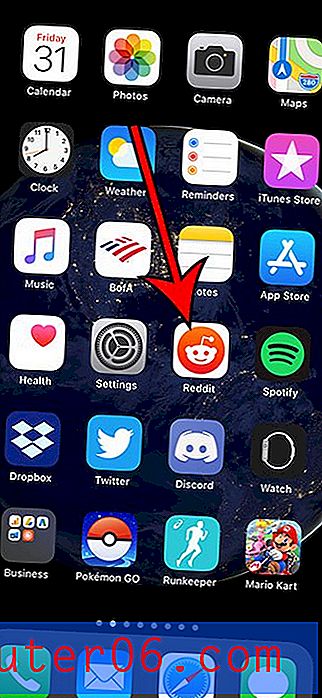iPhone 5에서 웹 사이트 사진을 사진 메시지로 보내기
이전에 웹 사이트에서 iPhone 5로 사진을 저장하는 방법과 iPhone 5에서 사진 메시지를 보내는 방법에 대해 설명했지만 활동을 결합하여 iPhone 5에 다른 공유 옵션을 추가 할 수 있습니다. 이를 통해 링크를 보내거나 연락처가 웹 페이지를 스크롤하지 않아도 웹 사이트의 사진을 친구와 공유 할 수 있습니다.
iPhone 5에서 저장된 사진을 사진 메시지로 보내기
iPhone 5의 메시징 앱을 통해 카메라 롤에 저장된 사진을 보낼 수 있으므로 다운로드 한 이미지를 해당 위치에 자동으로 저장하면 도움이됩니다. iPhone은 휴대폰과 다른 곳에서 시작된 이미지를 구분하지 않으므로 장비에있는 사진을 쉽게 공유 할 수 있습니다. 인터넷에서 사진을 다운로드하여 iPhone 5에서 메시지로 보내는 방법을 배우려면 아래 단계를 따르십시오.
1 단계 : Safari 앱을 열고 다운로드하려는 이미지가 포함 된 웹 페이지를 찾습니다.

2 단계 : 화면이 바뀔 때까지 다운로드하려는 이미지를 손가락으로 누릅니다.
3 단계 : 이미지 저장 옵션을 선택 하십시오 .
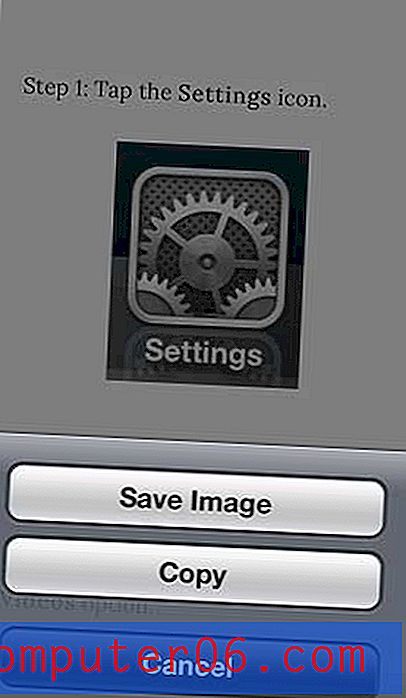
4 단계 : 휴대폰 하단에있는 홈 버튼을 눌러 Safari를 종료하십시오.
5 단계 : 사진 옵션을 선택하십시오.
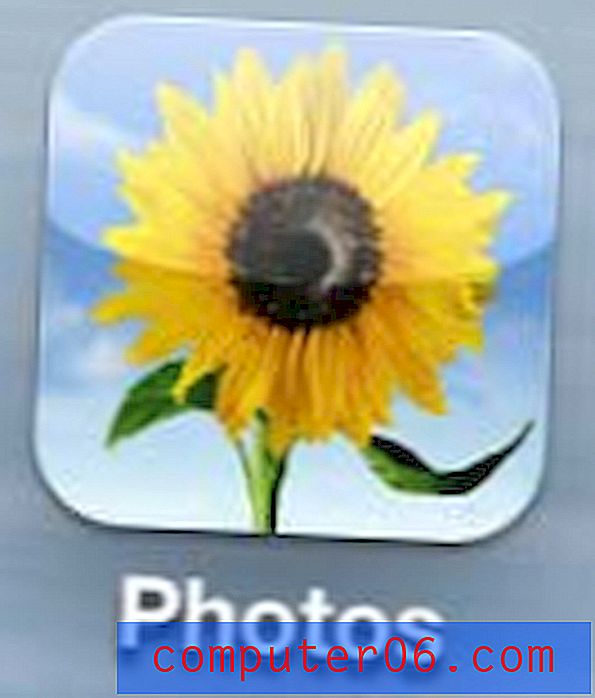
6 단계 : 카메라 롤을 선택합니다.
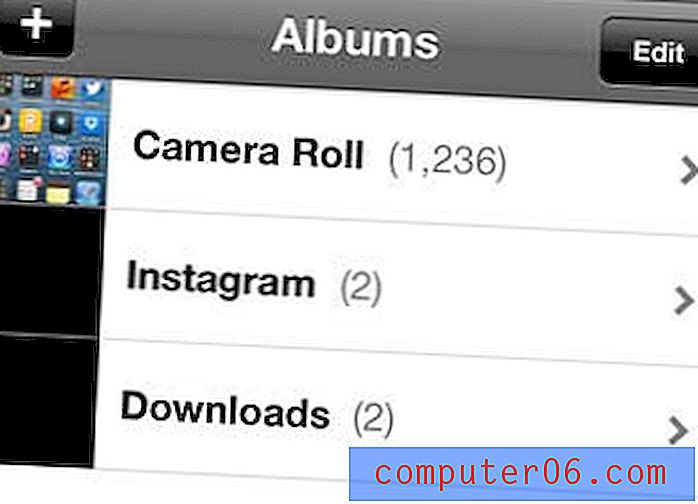
7 단계 : 화면 오른쪽 상단에있는 편집 버튼을 누릅니다.
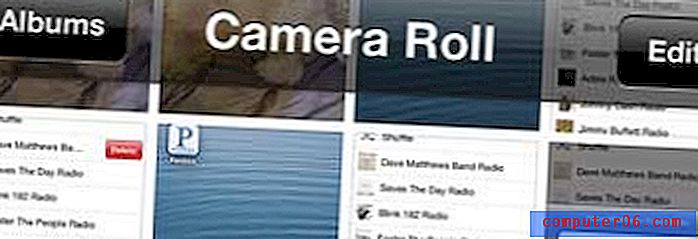
8 단계 : 방금 다운로드 한 이미지를 선택한 다음 공유 버튼을 터치합니다.
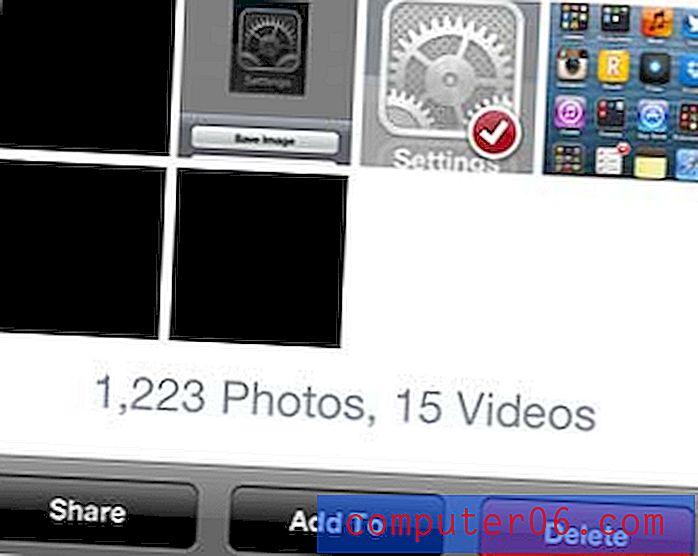
9 단계 : 메시지 옵션을 선택하십시오.
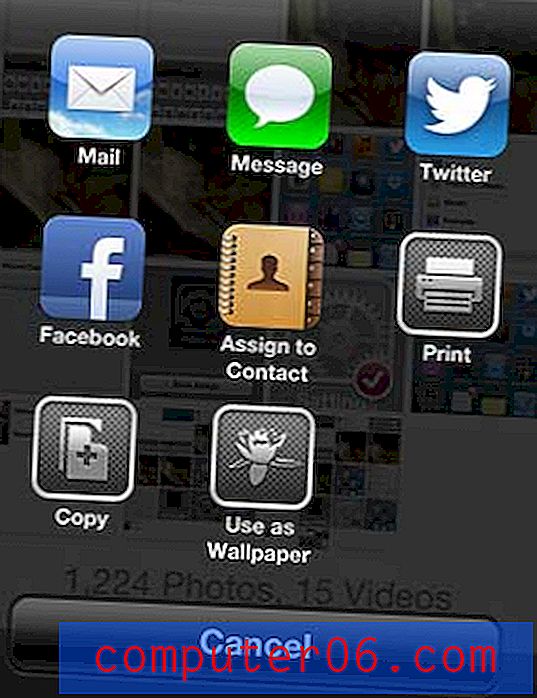
10 단계 : 사진을 공유하려는 사람의 이름 또는 전화 번호를 입력 한 다음 보내기 버튼을 터치합니다.